Ebben a tutorialban megmutatom neked, hogyan tudod lebegtetni a pénzérméket a térben. Lépésről lépésre végigvesszük az Adobe After Effects animációs és hang beállításainak lényeges részeit. Az első rész végére szerkezetet teremtünk, hogy a pénzérméket valósághűen repülni lehessen a térben.
Legfontosabb felismerések
Ebben a tutorial első részében megtanulod, hogyan lehet különböző hanghatásokat integrálni az After Effects-be. Megérted, hogyan lehet használni a 3D-s követőkamerát, hogy hitelesen pozícionáld és animáld az objektumokat a térben. Továbbá megtanulod, hogyan importálhatod a pénzérméket, megduplázhatod őket a kompozícióban, és beállíthatod a pozíciójukat és forgásukat, hogy lenyűgöző vizuális hatást érj el.
Lépésről lépésre útmutató
Első lépésként tekintsük meg a projekt példáját, hogy vizualizáljuk a kívánt hatásokat. Az animációban a pénzérmék elegánsan szállnak a térben és az előre meghatározott széláramlatoknak megfelelően mozognak.

Az After Effects-el kezdéshez nyisd meg a szoftvert, és hozz létre egy új projektet. Győződj meg arról, hogy az összes kurzusanyag egy mappában elérhető, hogy könnyen hozzáférhess hozzájuk.
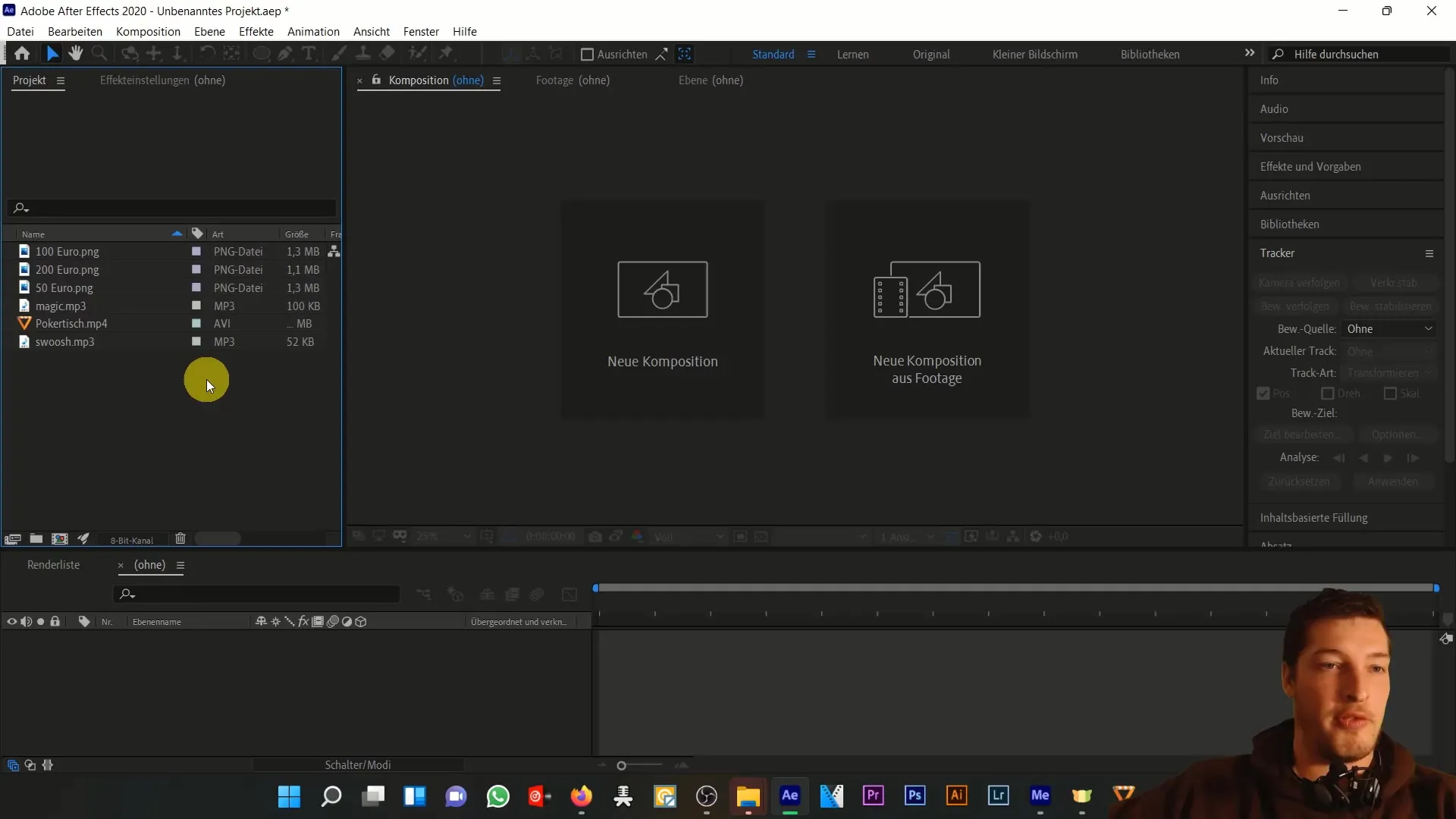
Másold be most a kiinduló videófájlt, ebben az esetben a "pokertisch.mp4" fájlt a kompozíciódba. Fontos, hogy a hangfájlokat is integráld. Szükséged van a "magic.mp3" háttérzajra, hogy hangulatot teremts, valamint a "swsh" hangra, ami akkor szólal meg, amikor a pénzérmék visszahúzódnak a kofferba.
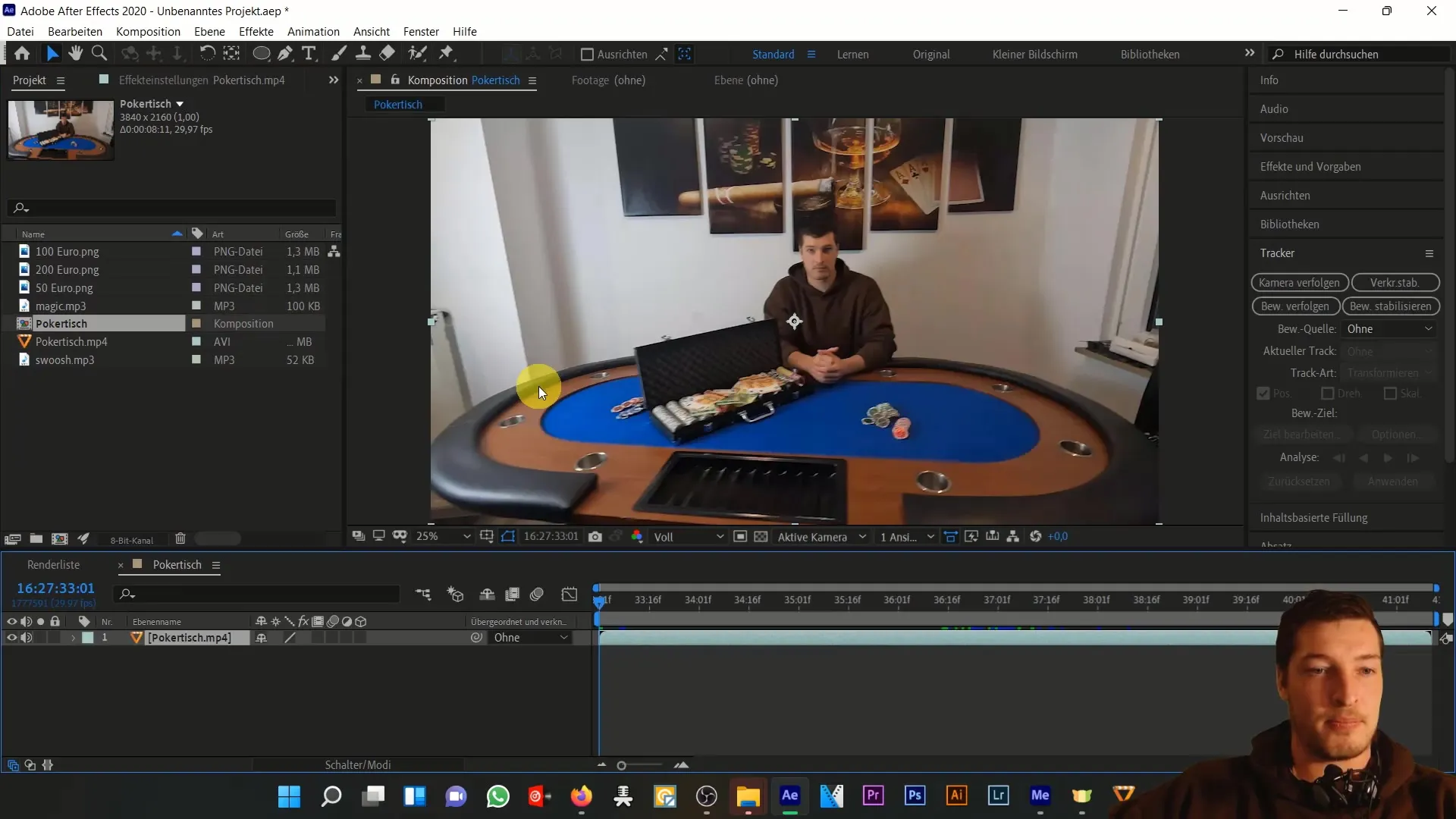
Nézd meg a két hangfájl hullámformáját, és igazítsd őket megfelelően. A "swsh" hangnak időben tökéletesen összehangoltnak kell lennie, hogy zökkenőmentes élményt nyújtson. Mozgasd el a "swsh" fájlt úgy, hogy akkor szóljon, amikor a koffer bezárul.
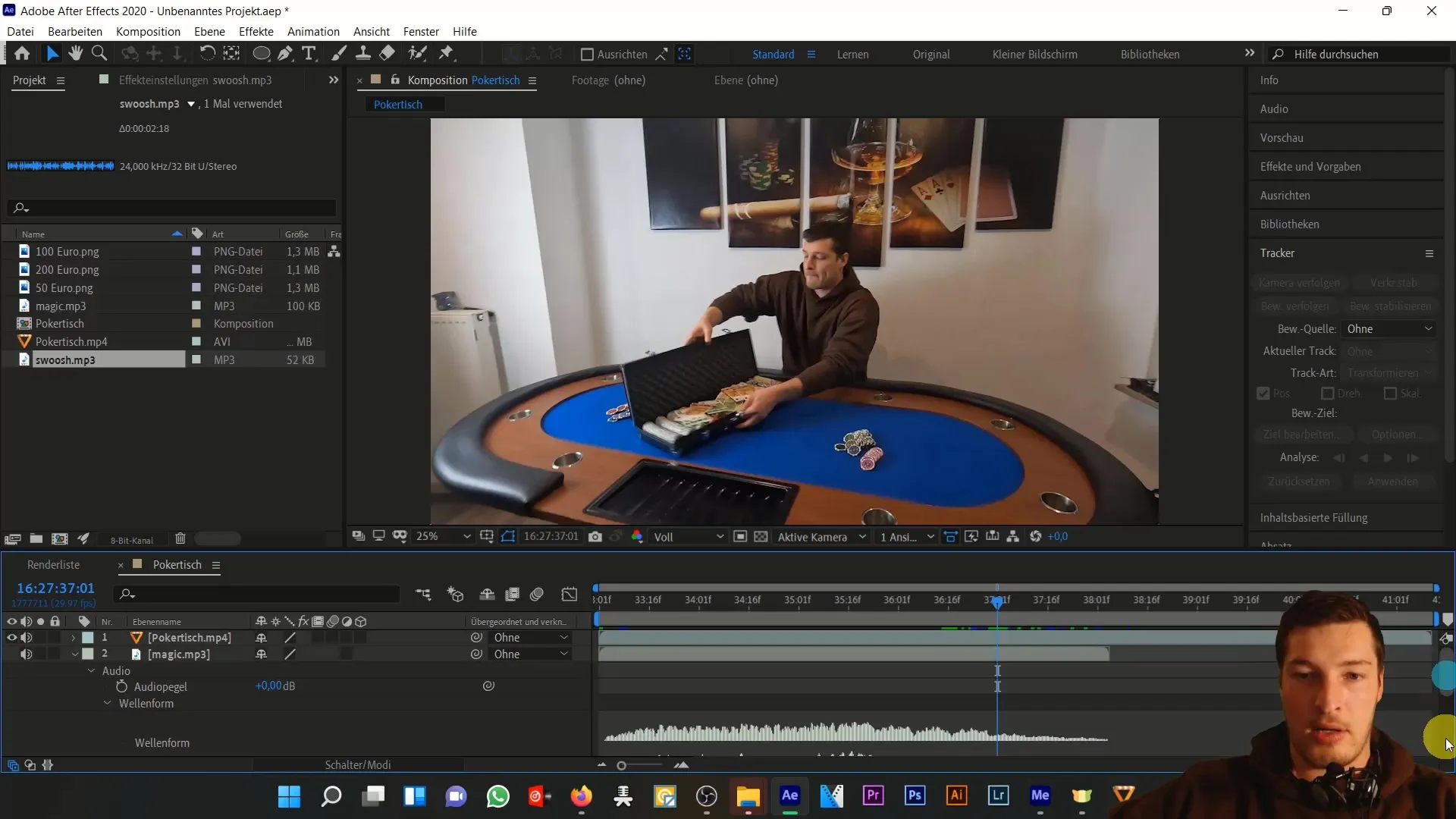
A hangok hangerősségét az audio-előnézettel állíthatod be, amely lehetővé teszi, hogy gyors áttekintést kapj a hangminőségről. Nyomd meg a vesszőbillentyűt az előnézet aktiválásához.
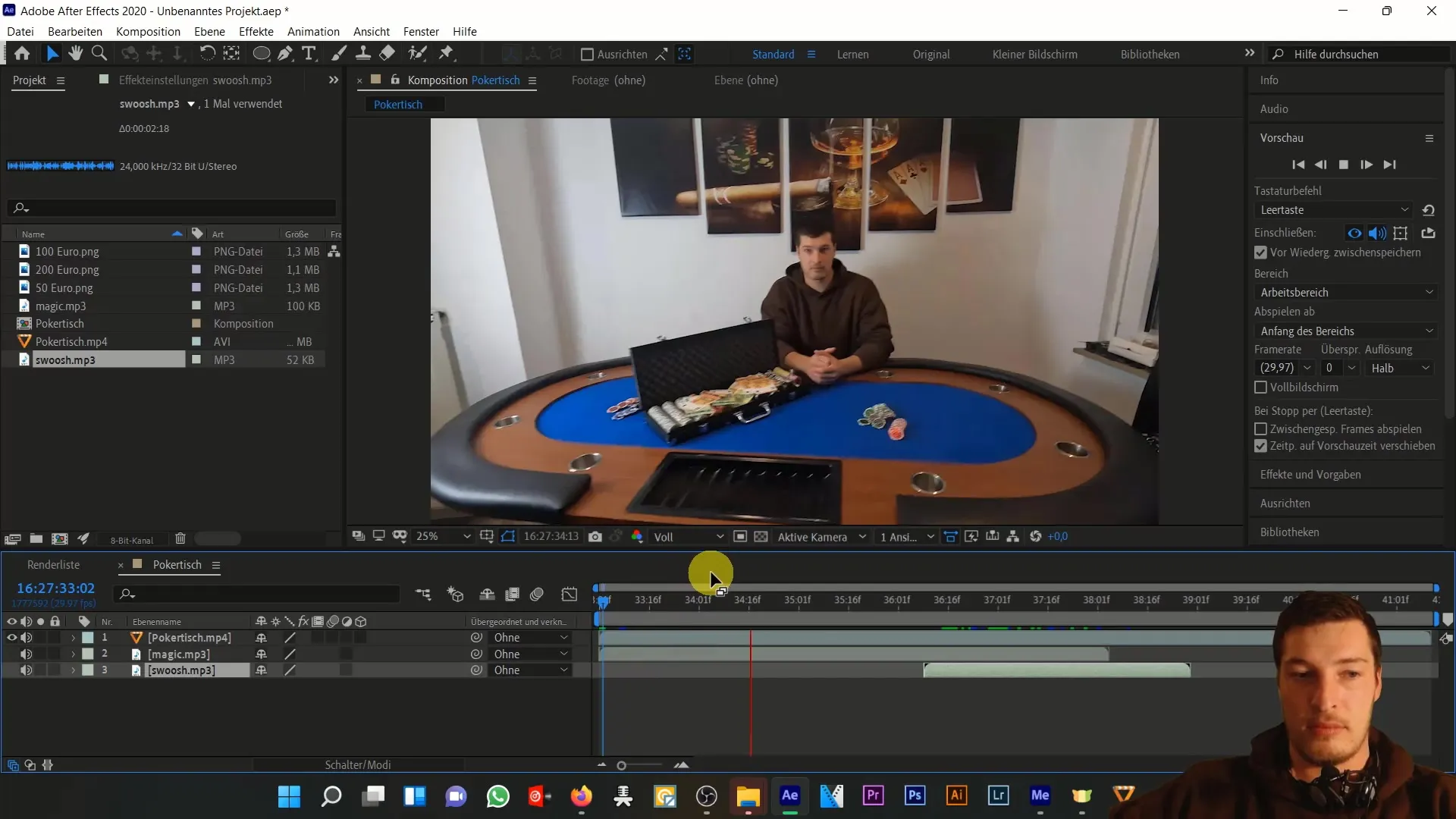
Most jön a tracker kiválasztásának ideje. Kövesd nyomon a kamerát, amint rögzíti a jelenetet. Az animációhoz analóg, képkockáról képkockára elemzi a legjobb követési pontokat az 3D-s követőkamera létrehozásához.
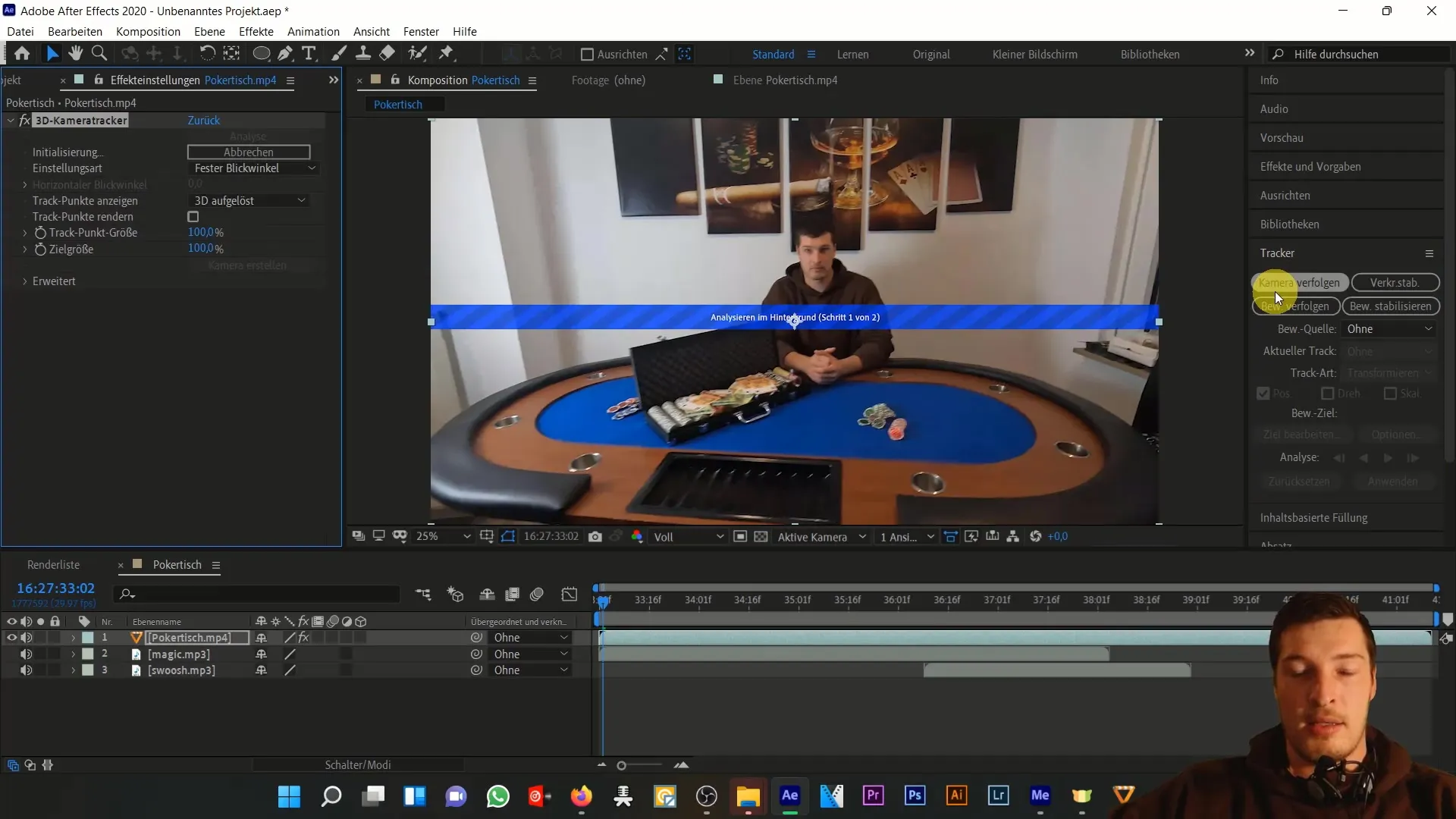
Az elemzés befejezése után kis keresztek jelennek meg, amelyek a kamerakövetés pontjait jelölik. Ezeket a pontokat használjuk a pénzérmék animációjához és a követési adatok tárolásához és felhasználásához.
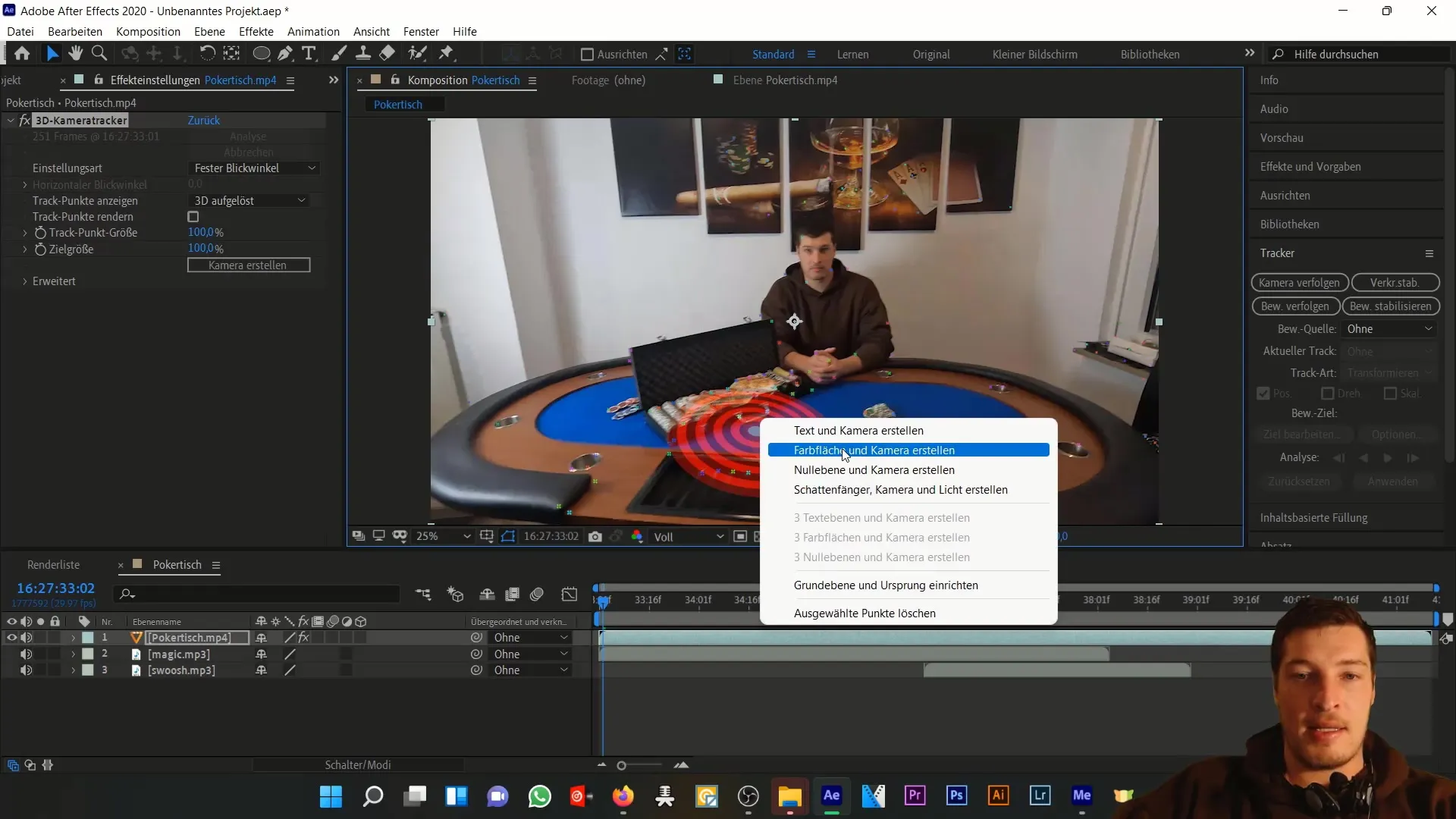
Most hozzáadhatod az egyes pénzérméket. Kezdd a 50 €-s címletűvel. Győződj meg arról, hogy ezt a réteget 3D rétegként jelöled meg, hogy a kamera szerint mozoghasson. Most beállíthatod minden pénzérme pozícióját és forgását, hogy valósághű hatást érhess el.
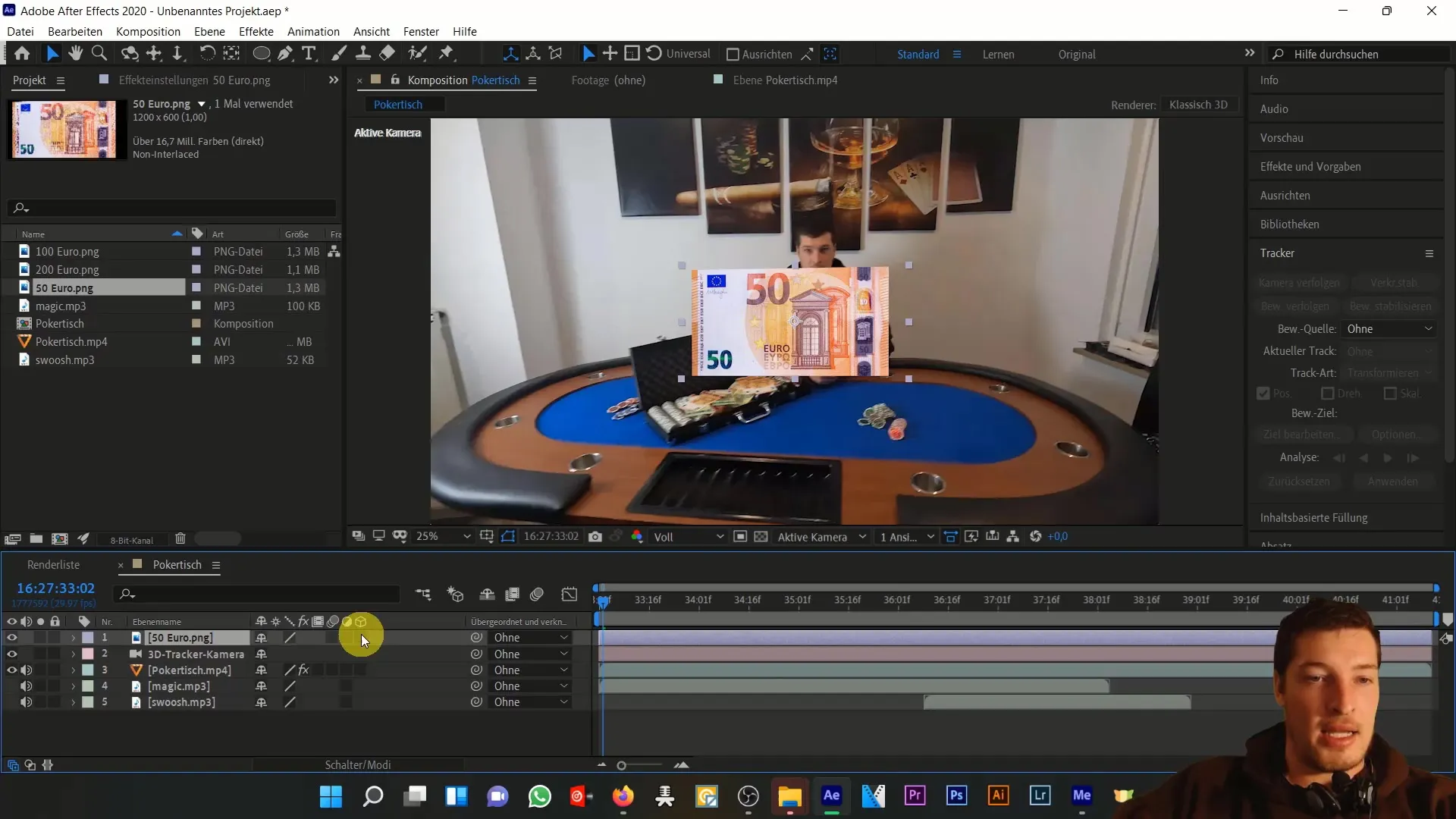
A pénzérmék duplikátumai fontosak a bőség illúziójának létrehozásához. Az elmozdulás paramétereit gyorsan beállíthatod az P billentyűvel a pozícióhoz és az Shift + R billentyűvel a forgáshoz, és érdekes mozgásokat adhatsz a pénzérméknek a térben.
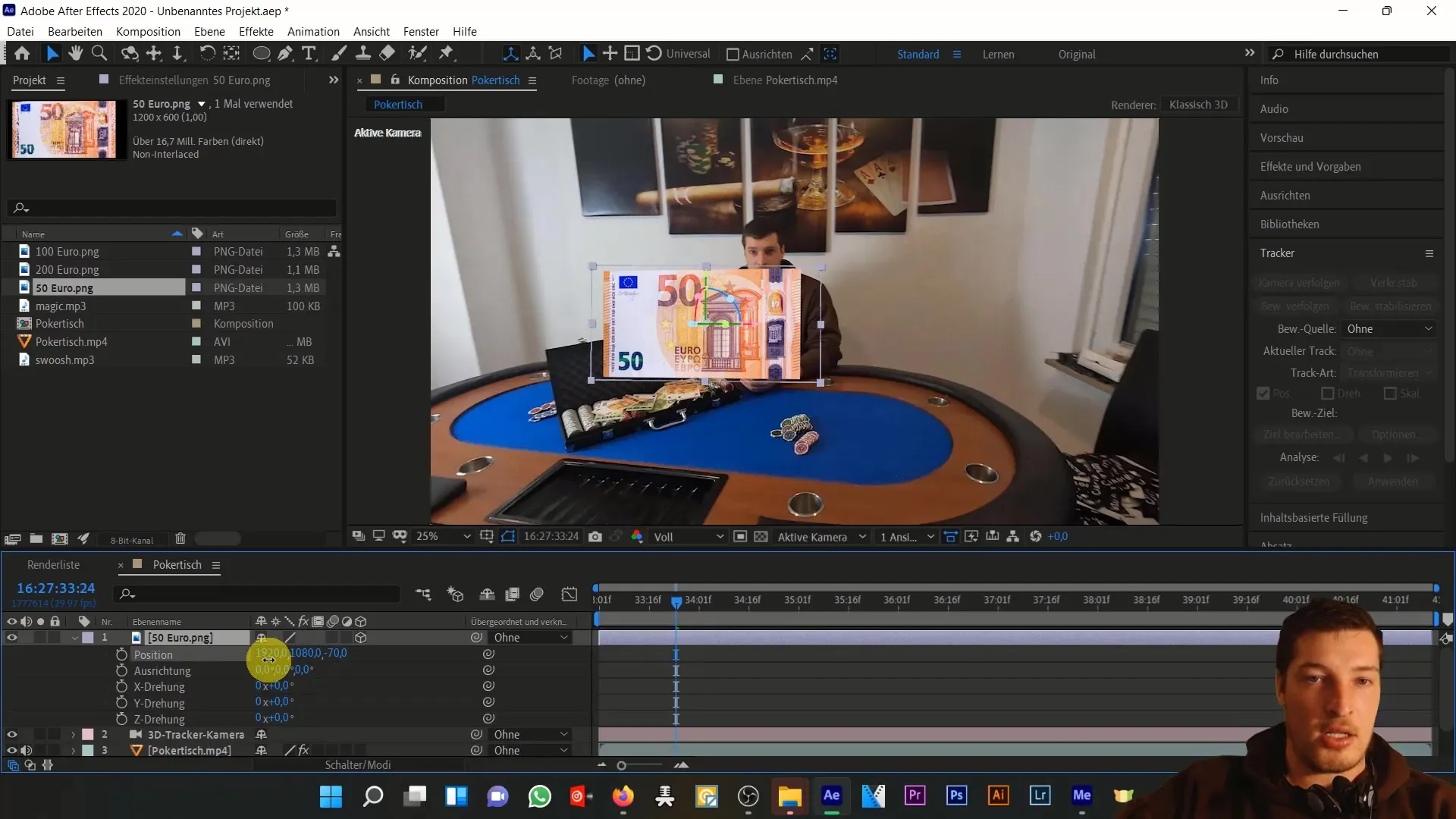
Kísérletezz az egyes pénzérmék pozícióival és forgásaival. Helyezd őket különböző távolságokra a kamerától, hogy megerősítsd a háromdimenziós hatást. Megfelelő távolság biztosítja, hogy a pénzérmék a kamera mozgása során szépen elő- és háttérbe kerüljenek.
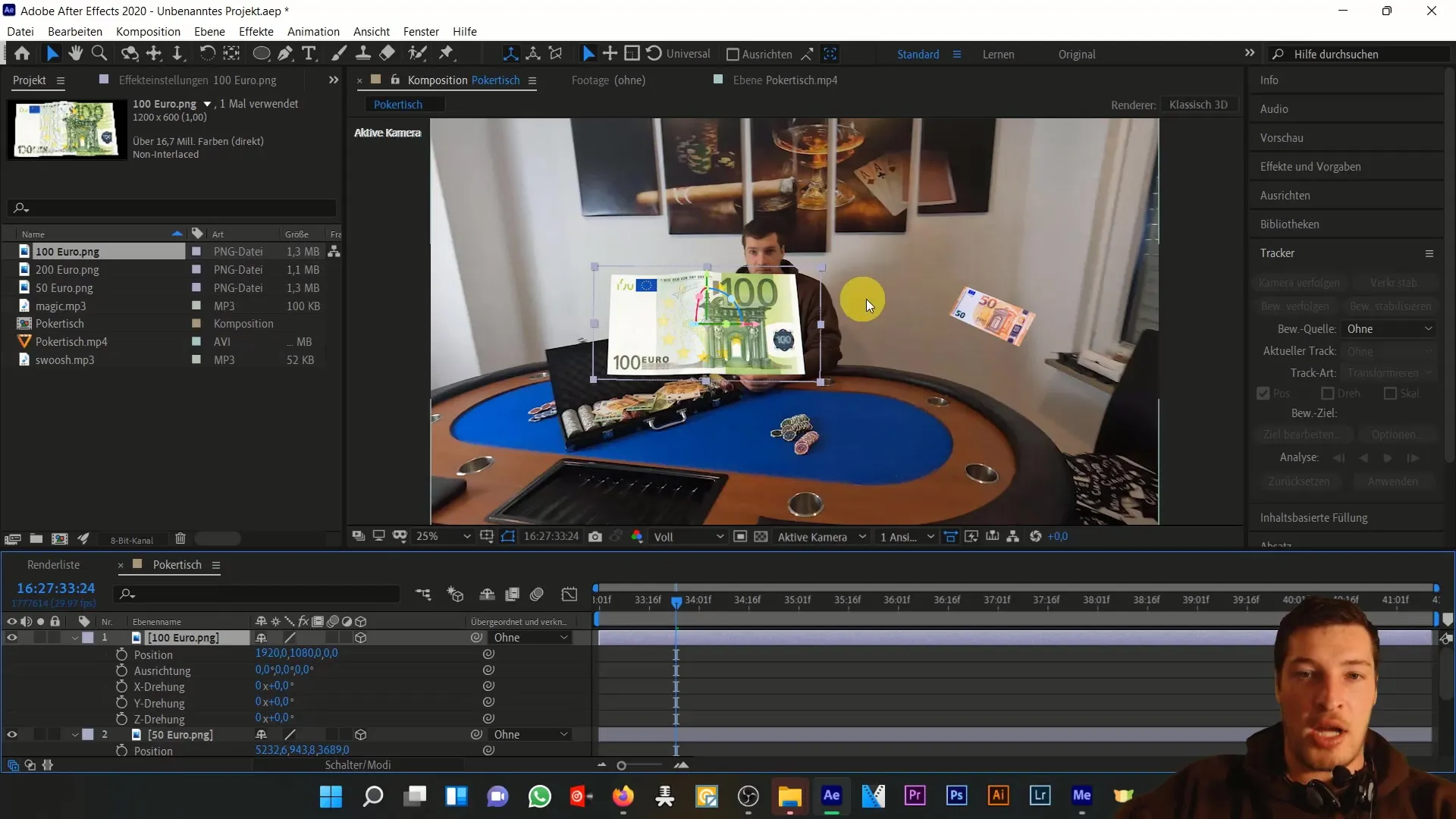
Add hozzá további bankjegyeket, figyelj az eltérő pozíciókra, hogy növeld az animáció komplexitását. Minden új hozzáadásnál ügyelj a Z-tengelyre, hogy előtér és háttér is meglegyen.
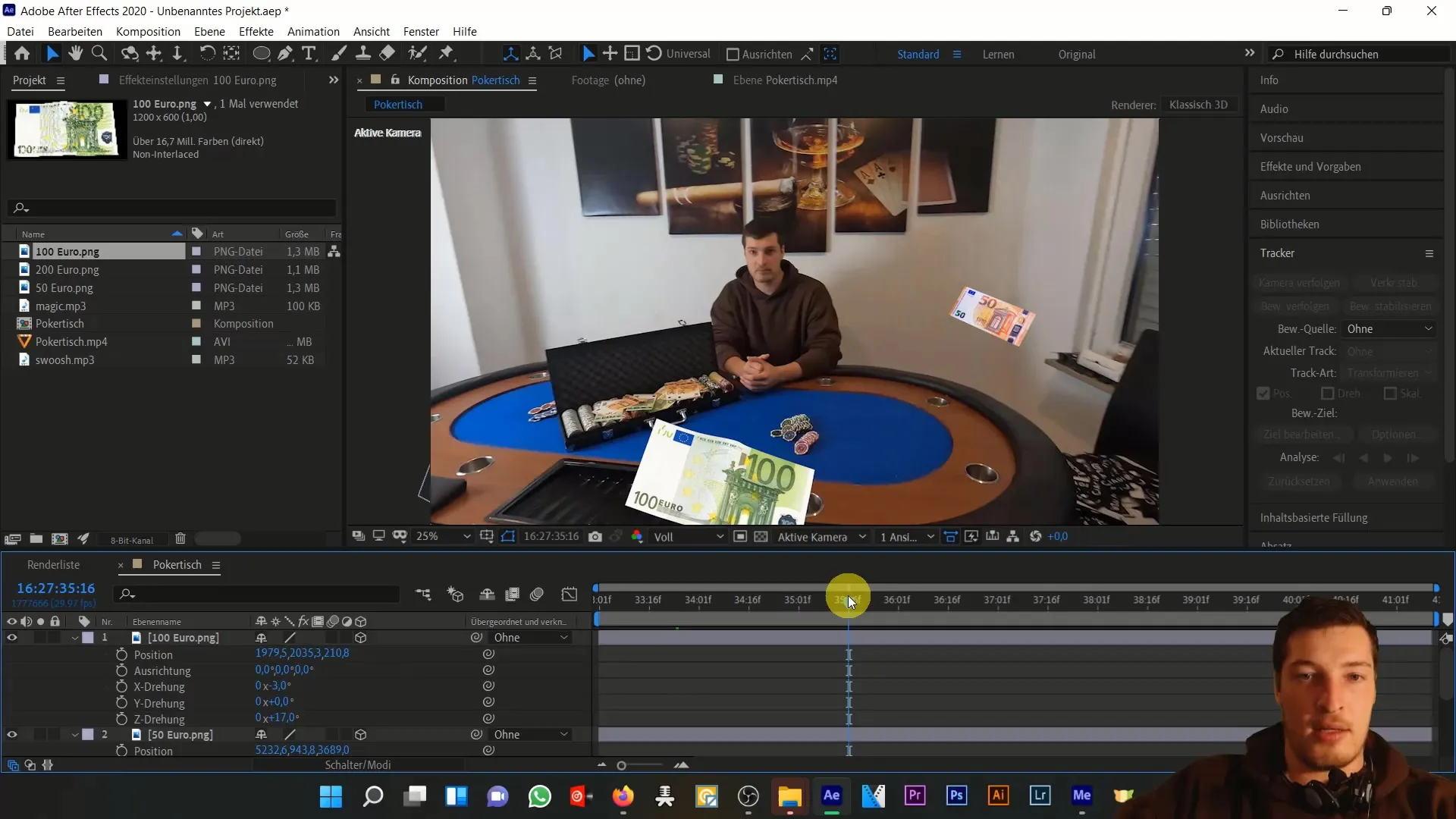
Miután sokoldalú elrendezést hoztál létre, fejezd be ezt az első részét a kézikönyvnek. A következő részekben az emlékeztető mozgását fogjuk implementálni és további optimalizációkat végrehajtani.
Összefoglalás
Ebben az útmutató első részében megtanultad, hogyan hajtsd végre az alapvető lépéseket egy lenyűgöző bankjegy-animáció létrehozásához az After Effects 3D térben. Az első lépésektől a hangok integrálásáig és a 3D követő kameráig bevezetést kaptál az animáció világába. A következő részben az érméket mozgással és interakcióval fogjuk bemutatni.
Gyakran Ismételt Kérdések
Hogyan találjam meg a megfelelő kamera beállításokat?Próbálkozz különböző értékekkel a pozíció és forgatás terén a legoptimálisabb eredmény érdekében.
Használhatom a saját hangfájljaimat?Igen, természetesen importálhatsz és testre szabhatod saját hanghatásaidat.
Mennyire fontosak a duplikált bankjegyek?A pozíciók duplikálásával és variálásával növeled az animációd mélységét és valóságát.


